
Autumn_2025
Autumn 2025
Denne Tutorial er lavet I Corel 2021 men kan også
Laves I aeldre og nyere
Plugins: Ingen Plugins
Tak for lån Animabelle
150_Masque_Animabelle_page4.jpg
Tak for lån AutumnSpirit_02_TubedByGini_10-11-06.png
beautyfulAutumn_kniple.png
Tak for lån Lisa T.femmes_0873_lisat.png
Image1.psp
Forgrundsfarve #4c2419
Baggrundsfarve #b8b3af
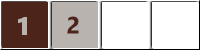
Tak til Franie Margot for oversættelse til Fransk@
Mange tak til Liv Sandberg
for at teste min Tutorial
1.Åben et Billede på 900X600 Pixels
Selection Select All
Copy Paste Image femmes_0873_lisat.psp
into selection
Select None.
Effect Image Effect Seamless Tiling Default settings
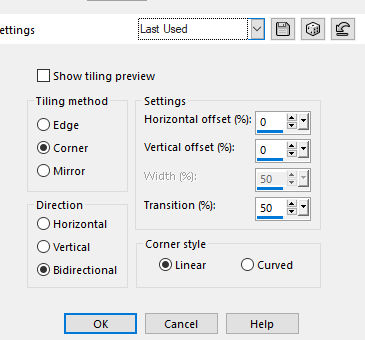
Duplicate
Seamless Tiling Side by Side.default Settings
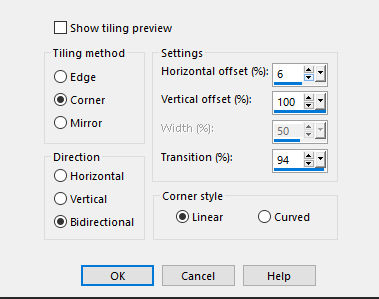
Merge Down
Duplicate
Image Mirror Vertical
Merge all Flatten.
Adjust Blur Gaussian Blur 25
Opret Nyt lag
fyld med farve 2
Layers new Masklayer from Image
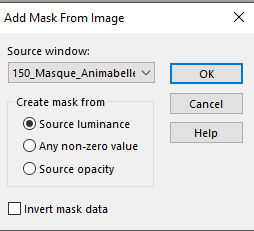
Merge Group
Drop Shadow
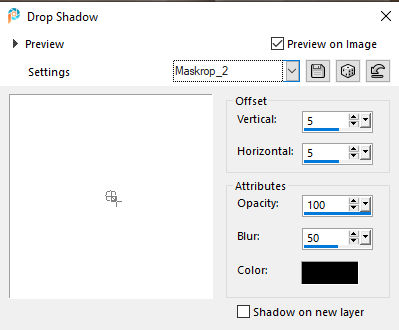
Sæt Blend Mode til Hard Light.
Du skal nu stå på Baggrunds laget
nederste lag I din materiale pallet.
Lav en selection som vist her
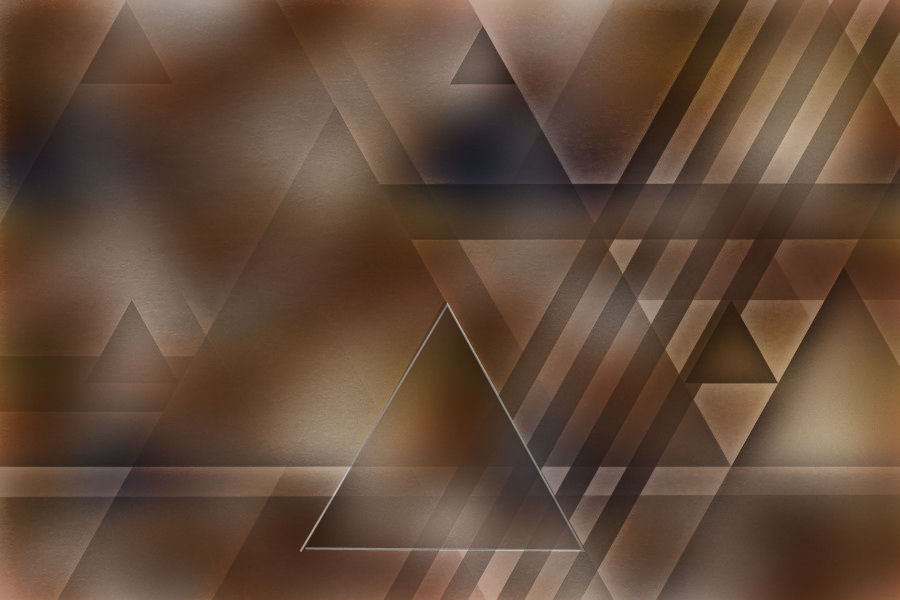
free Hand Point to Point.
Promote Selection til Layer
Select None
Stå på promoted Selection
Seamless Tiling Default
Blend Mode Hard Light.
Merge Visible.
Drop Shadow
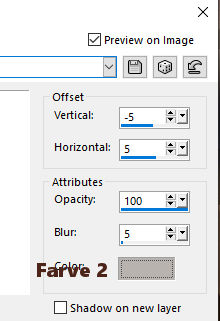
Copy og Paste Image Beautyful Autumn
Sæt Top left.
Edit Copy paste Image AutumnSpirit_02_TubedByGini_10-11-06.psp
på et nyt lag.
Resize 75% ikke hak I alle lag.
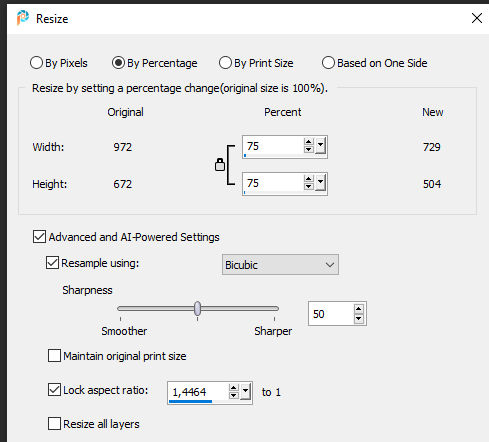
Object Align Right
Objects Align Bottom
Sæt opacety til 63
Image Add Borders 2 Pixels Sort
Image Add Borders 10 Pixels Farve 2
Image Add Borders 2 Pixels Sort
Selection select All
Image Add Borders 20 Pixels Farve 1
Selection Invert.
Effect Texture Effect
Straw Wall

Effect Inner Bevel
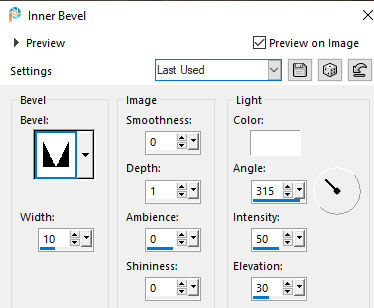
Select None
Image Add Border 2 Pixels Med farve Sort.
Edit Copy Image femmes_0873_lisat.psp
På et nyt lag
Image Resize med 75%.
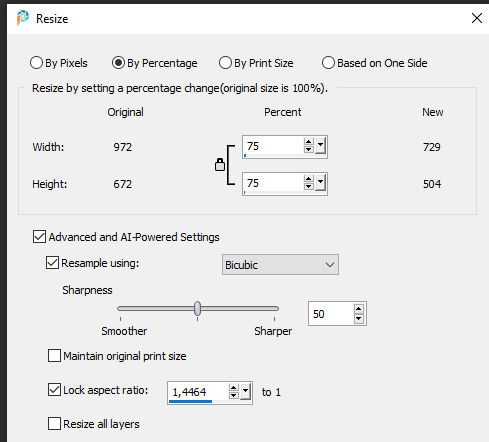
Image Mirror Horizontal
Sæt Som mit eller hvor du syntes.
Drop Shadow Dit valg
Sæt dit vandmærke
og mit vandmærke
Håber du har hygget dig...
Send din Version det vil glæde mig


















@knipledamen 2025


